Этот урок в большей степени для тех, кто сам делает клипы из видео, составляя видеоряд из кадров фильмов. Для того, чтобы сделать клип из фильма, надо сначала этот фильм скачать на компьютер. А вот дальше каждый делает по разному, либо вырезает фрагменты в какой-нибудь программе, либо делает обрезку видео в той программе, где делает сам клип. Лично я для разбивки фильма на кадры пользовалась программой Pinncle Studio, хотя делаю ролики в ProShow Producer, но там нет такой опции, как разбивка на кадры, что очень жаль.
И сегодня обнаружила, что Pinncle Studio у меня тоже слетела похоже, прямо невезуха какая-то. ))) А чтобы загрузить по новому, надо много времени, так как программа весит очень много. Поэтому решила поискать в нете какую-нибудь подходящую программку, которая сможет делать разбивку на кадры и весить не так много. И нашла такую. )))
Вес всего около 10 Мб, на русском языке, простая в использовании, с ключом. Хотя просмотрела много сайтов, но там или прога на английском, либо без ключа.
Как склеить или обрезать видео без потери качества? Бесплатные программы для склейки и обрезки видео
Ultra Video Splitter 6.2.0411

клик для увеличения
Ultra Video Splitter – это профессиональная утилита для разбивки, нарезки или обрезки больших видеофайлов на маленькие фрагменты, она поддерживается большое количество форматов, включая AVI, Divx, XviD, WMV, MPEG, 3GP, ASF, RM, MOV, MP4, FLV. Данная программа способная производить нарезку видео напрямую без перекодирования, очень быстро и без потерь в качестве, также она поддерживает разбиение видео с сохранением в другие форматы, например, AVI, MPEG, MP4, H264, FLV, DVD, WMV, iPhone, PSP, PS3 и т.д. В Ultra Video Splitter есть несколько режимов, для упрощения разбиения файлов. Можно получить несколько частей любого размера используя режим визуального редактирования или разделить выбранное в различные части одинакового размера автоматически. Данная программа поставляется со всеми необходимыми кодировщиками, поэтому нет нужды скачивать дополнительно какие-либо кодеки.
Скачать программу совершенно бесплатно
Как правильно скачивать с файлообменника
В рар папке установочный файл на программу и текстовой документ, где написаны данные для регистрации. Программа устанавливается традиционным методом, поэтому я описывать это не буду. Теперь расскажу немного как работать в программе.



Для урока я взяла небольшой клип, поэтому разрезала на 4 части. А до этого пробовала разрезать фильм и разделила на 100 частей, каждая часть получилась по 52 секунды, вы можете сделать еще на больше частей, тогда кадр будет меньше по времени. Потом вы просто выбираете нужное для вашего нового видеоряда и делаете ваш клип. )))
Источник: www.liveinternet.ru
Лучшие Бесплатные Программы Для Монтажа Видео 2021 + Ссылки На Видеоредактор
Разбивка видео на кадры онлайн
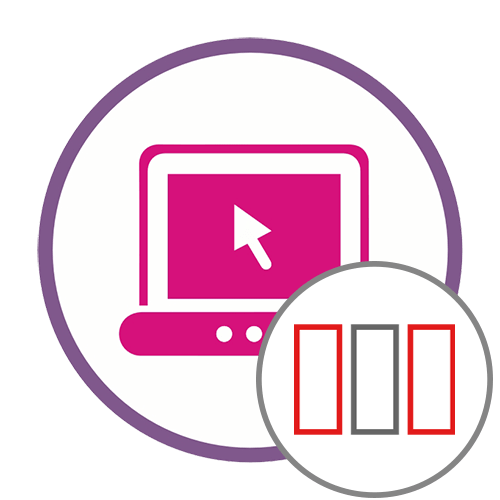
Онлайн-сервис IMG2GO предназначен для конвертирования видео в изображения формата JPG, при этом произойдет автоматическая раскадровка, а на выходе вы получите готовый архив с пронумерованными кадрами, готовый к дальнейшей работе.
- Откройте главную страницу IMG2GO, нажав по ссылке выше, и щелкните там по кнопке «Выберите файл».
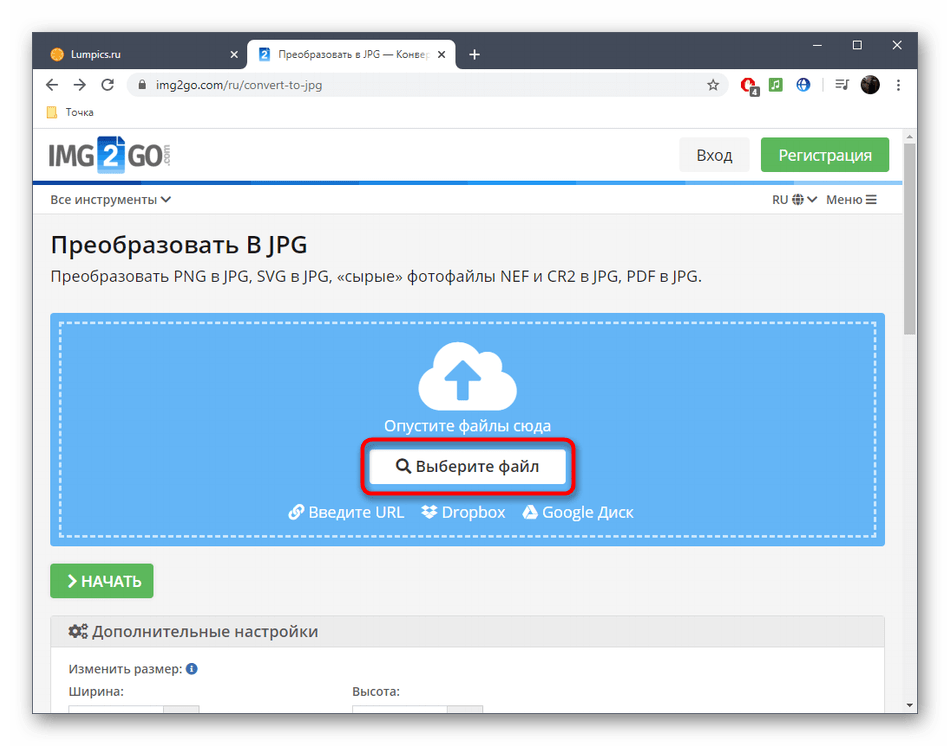
- В окне Проводника отыщите интересующее видео и загрузите его на сервер.
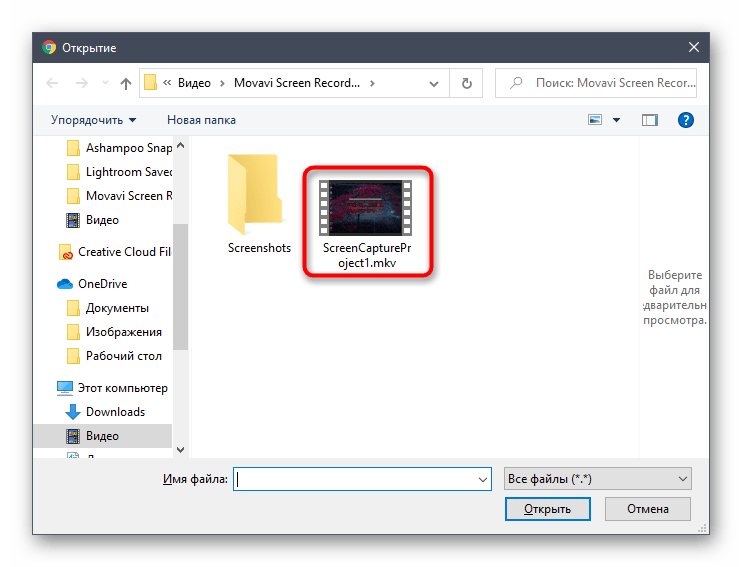
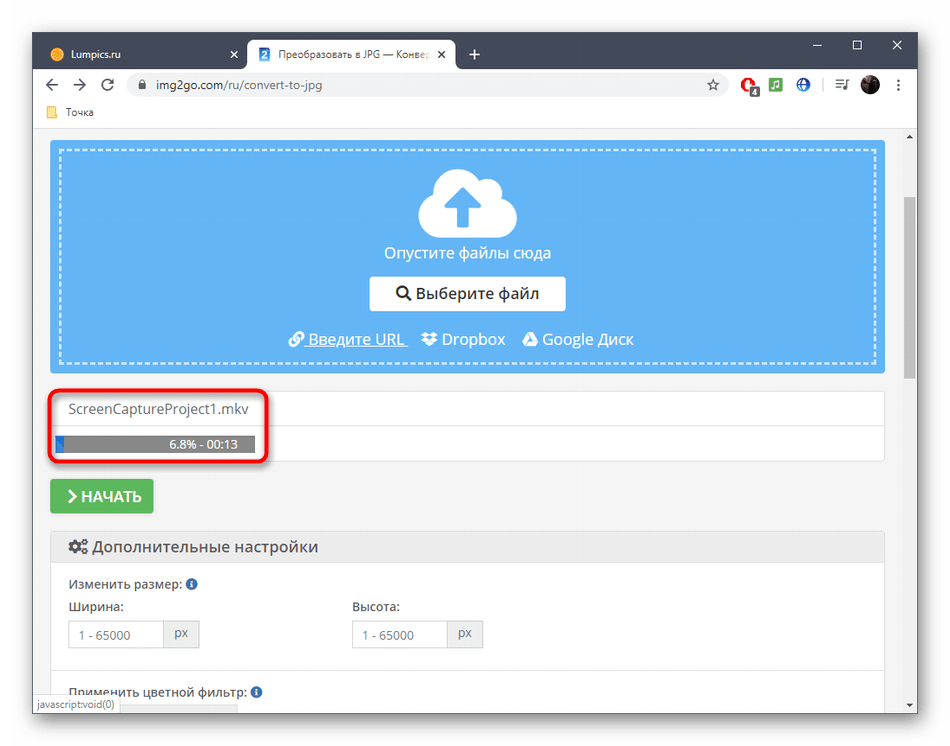
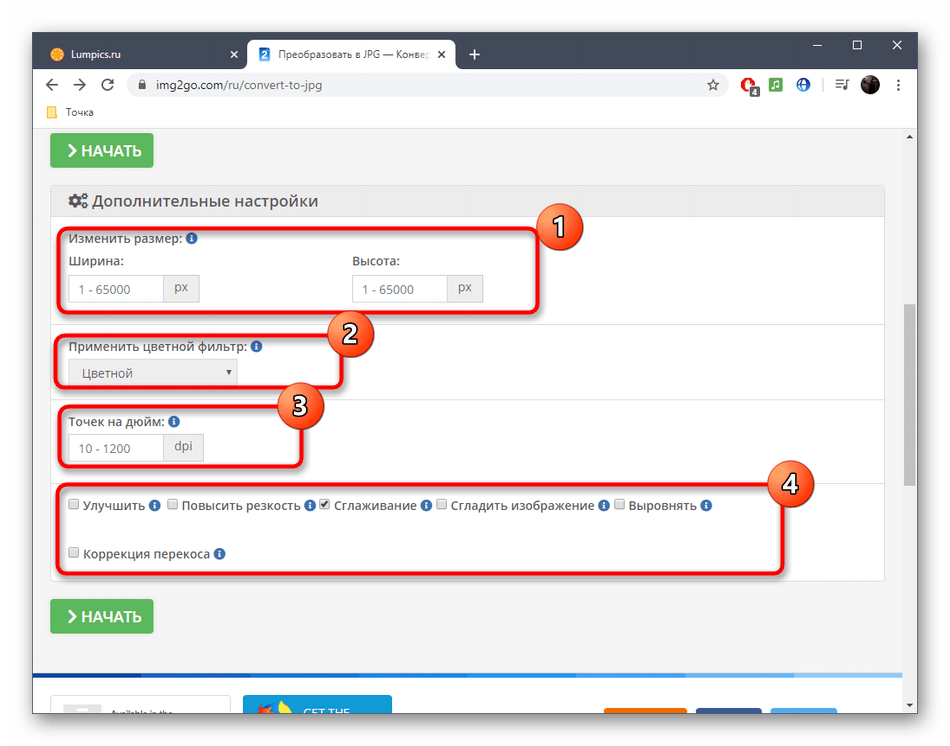
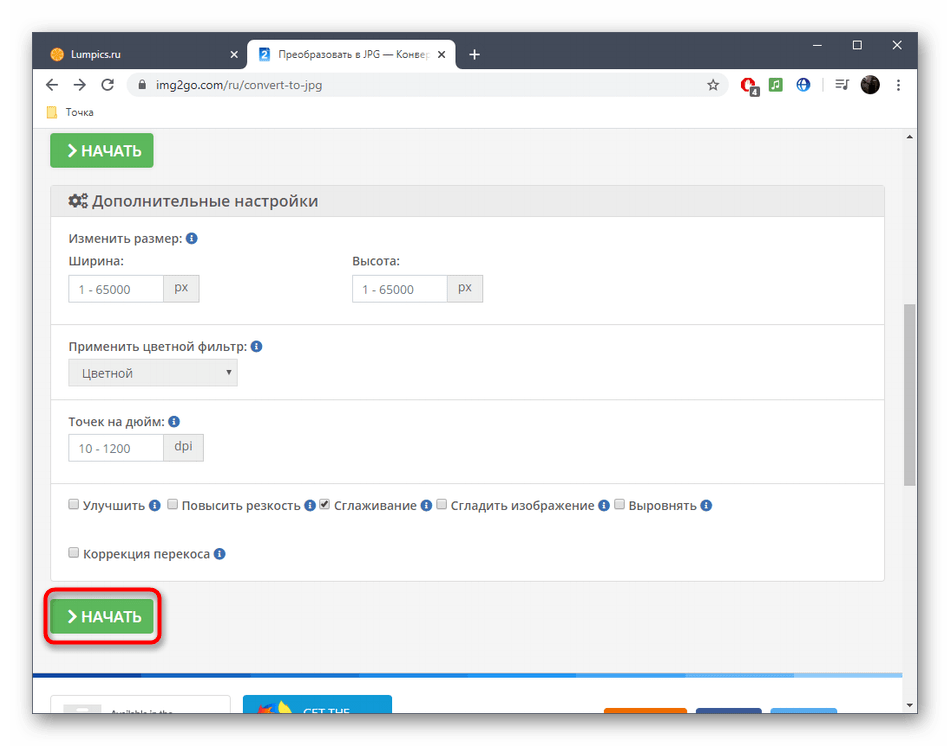
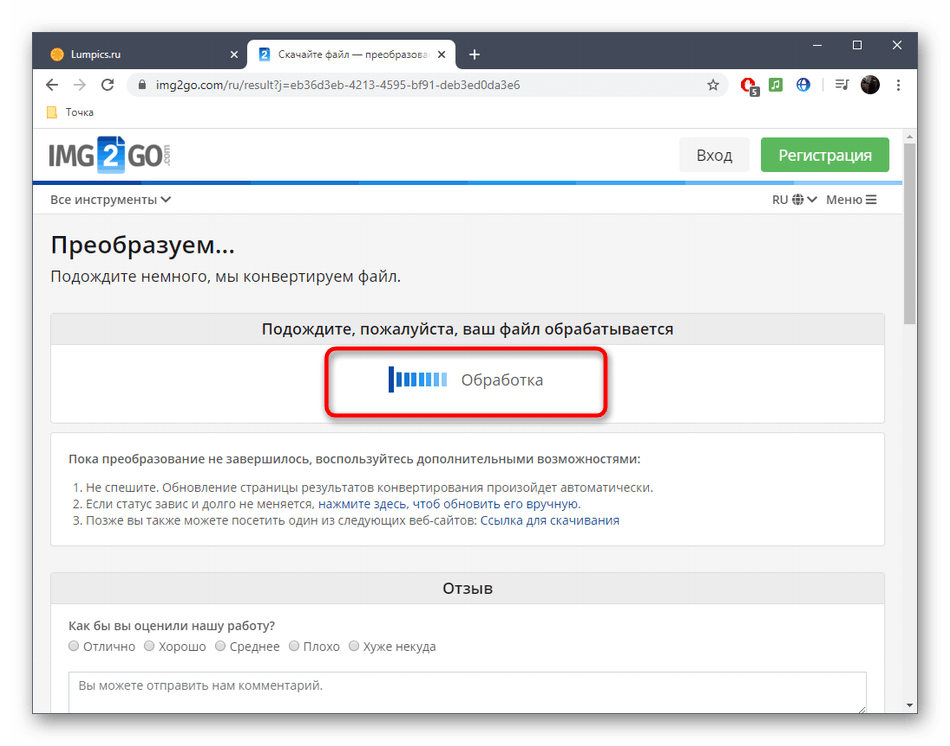
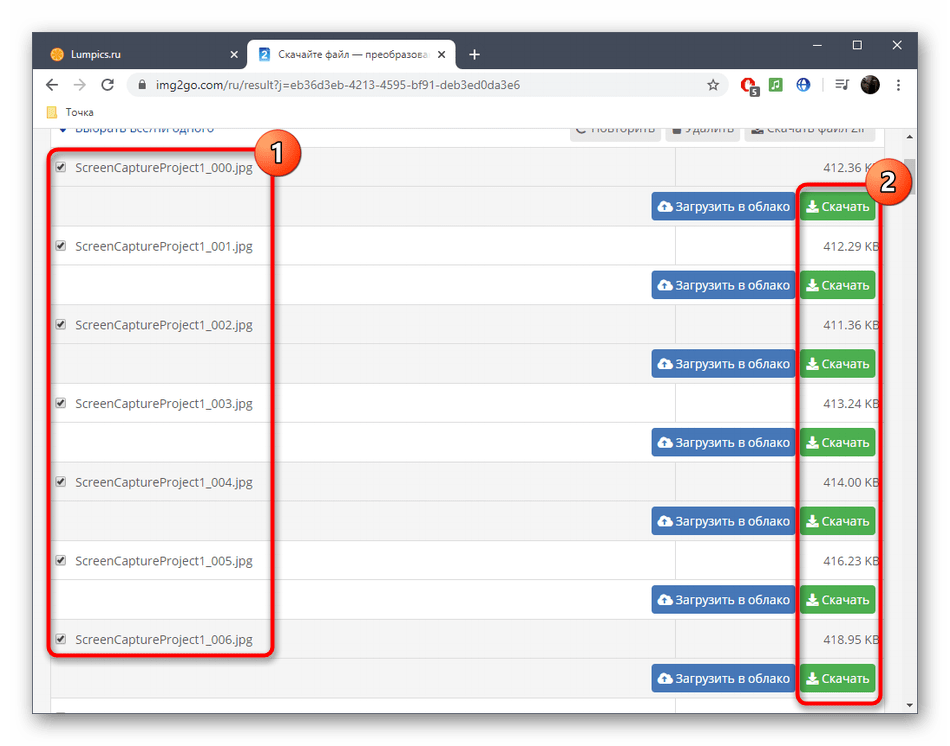
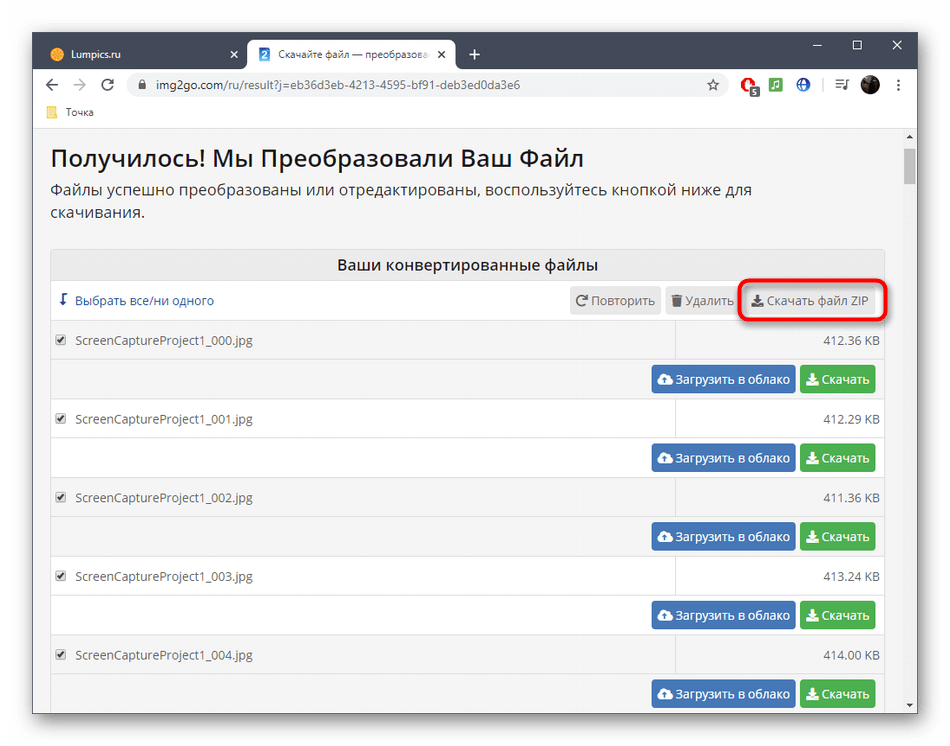
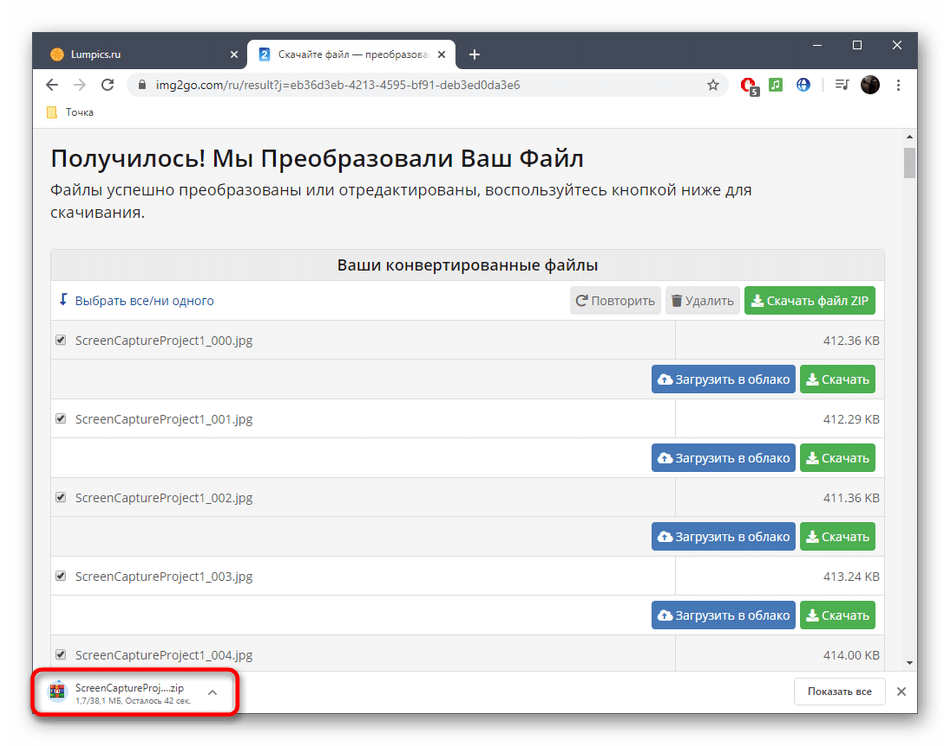
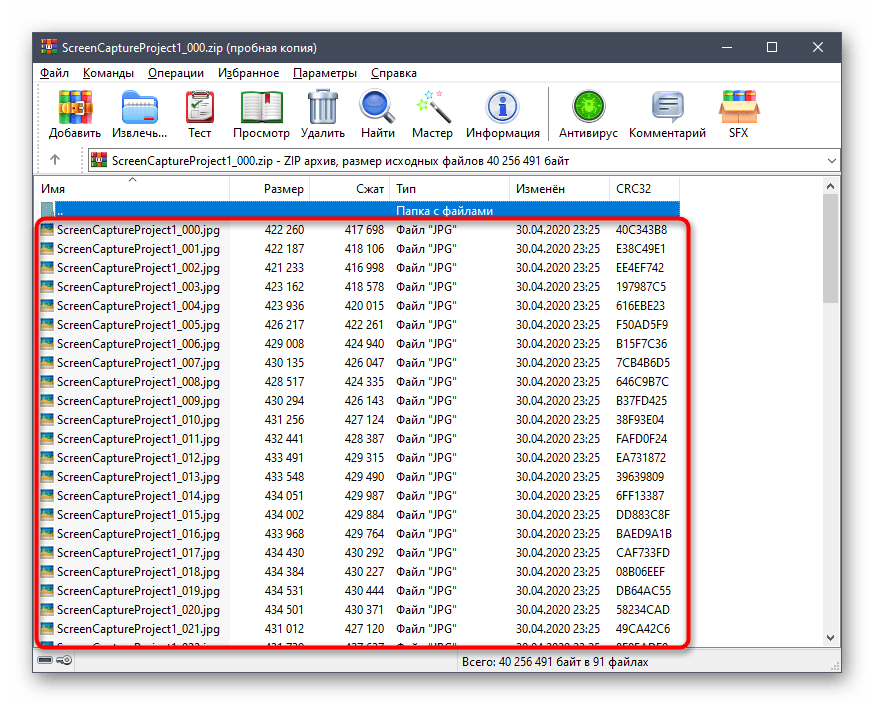
Способ 2: EzGIF
Инструмент EzGIF предназначен для конвертирования видео в GIF с дальнейшим редактированием анимации. Функциональность онлайн-сервиса предоставляет доступ к каждому кадру и позволяет вручную изменять их. Если вам подходит такой вариант, выполните следующую инструкцию:
- Кликните по ссылке выше, чтобы перейти к сайту EzGIF, где нажмите по кнопке «Выбрать файлы».
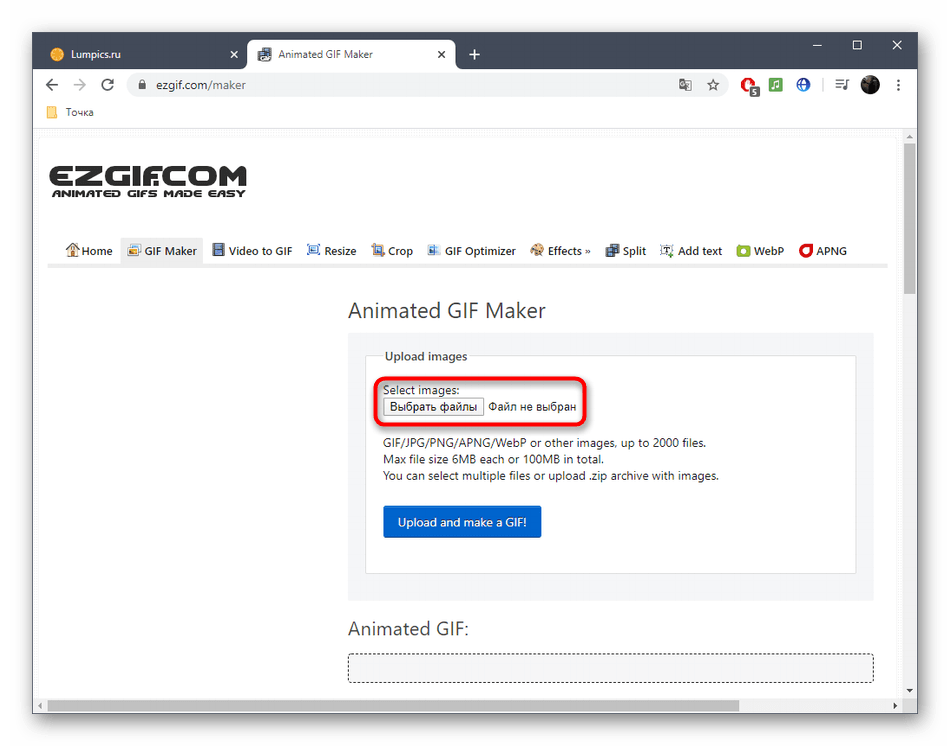
- В окне Проводника укажите видео, которое хотите конвертировать.
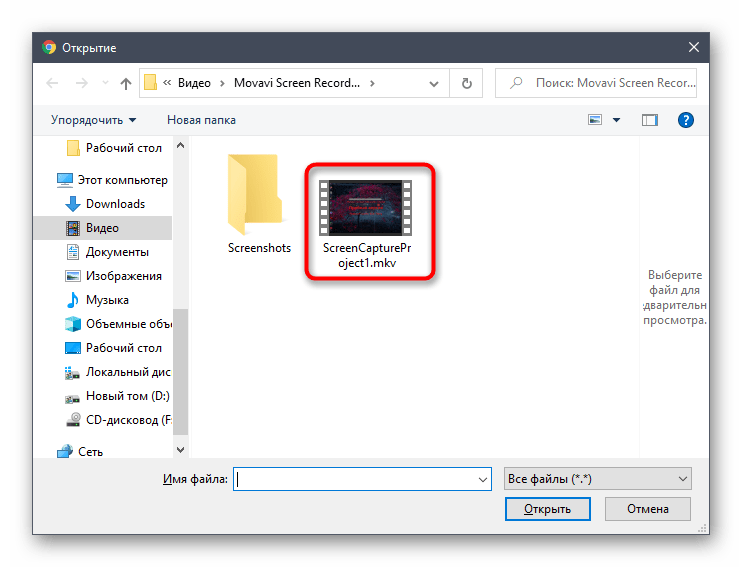
- Щелкните по «Upload and make a GIF» для преобразования файла.
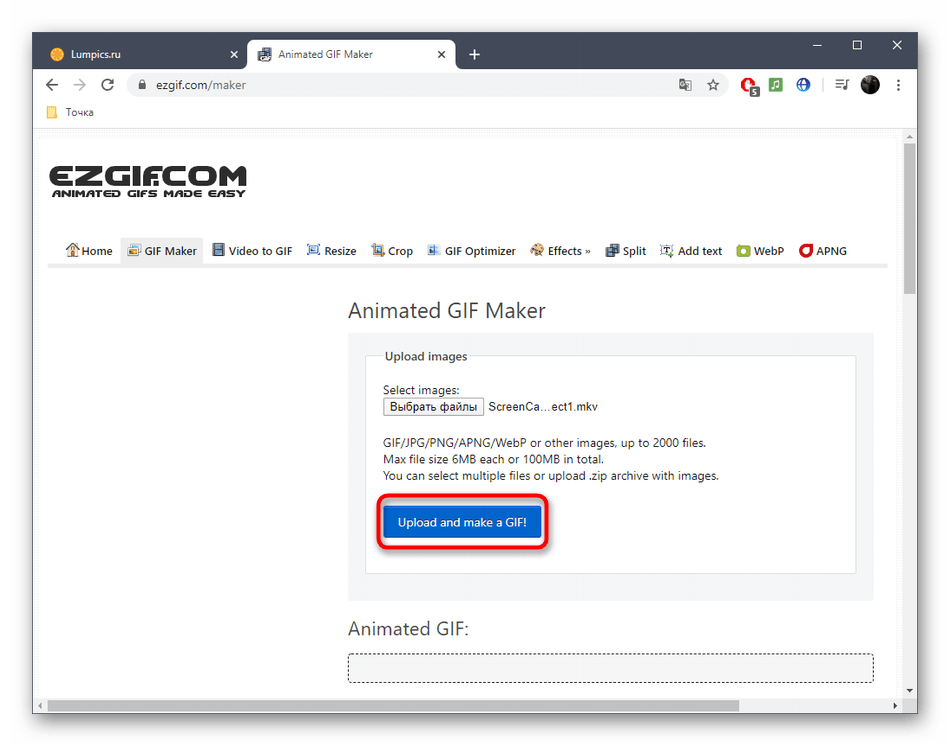
- Настройте дополнительные параметры, выставив начало и конец захвата анимации, установив размер в пикселях и частоту кадров в секунду.
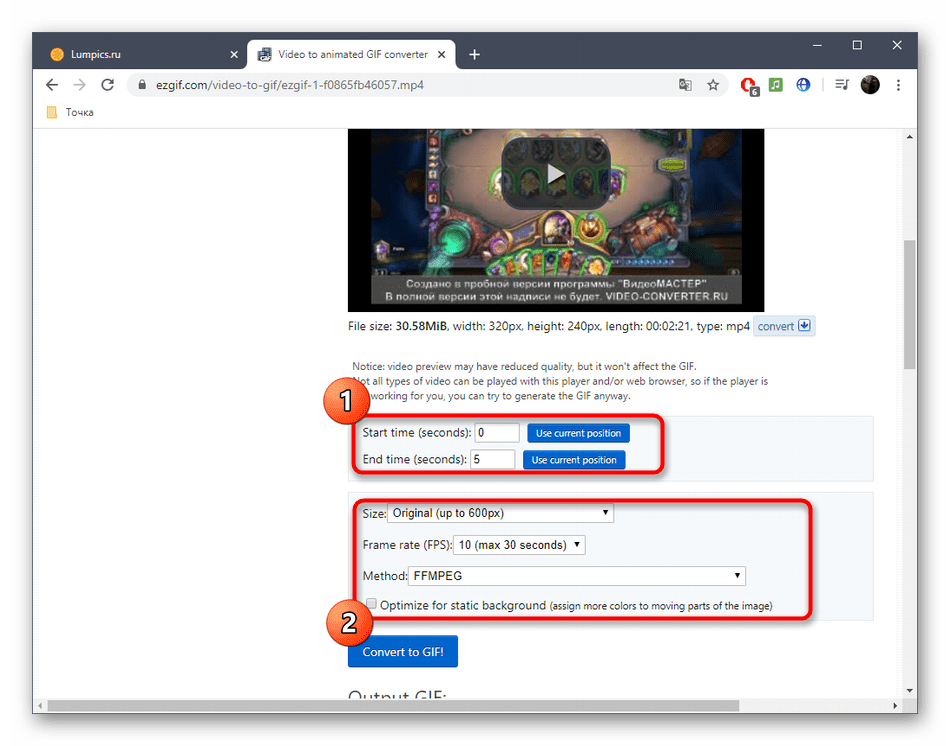
- Нажмите на «Convert to GIF», чтобы начать преобразование.
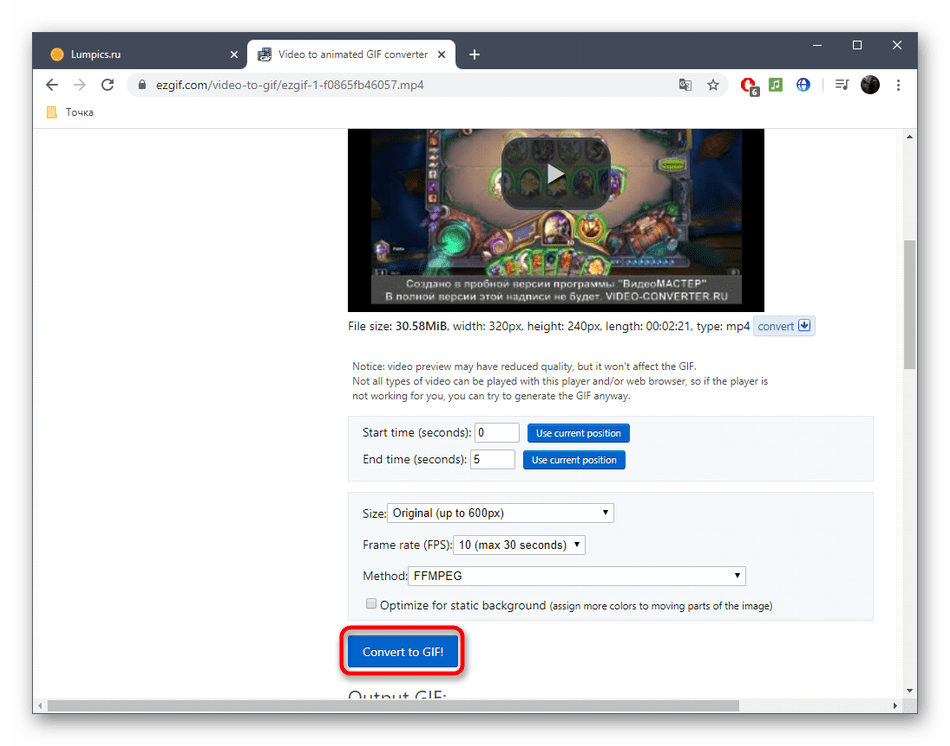
- Для редактирования GIF откройте инструмент «Frames».
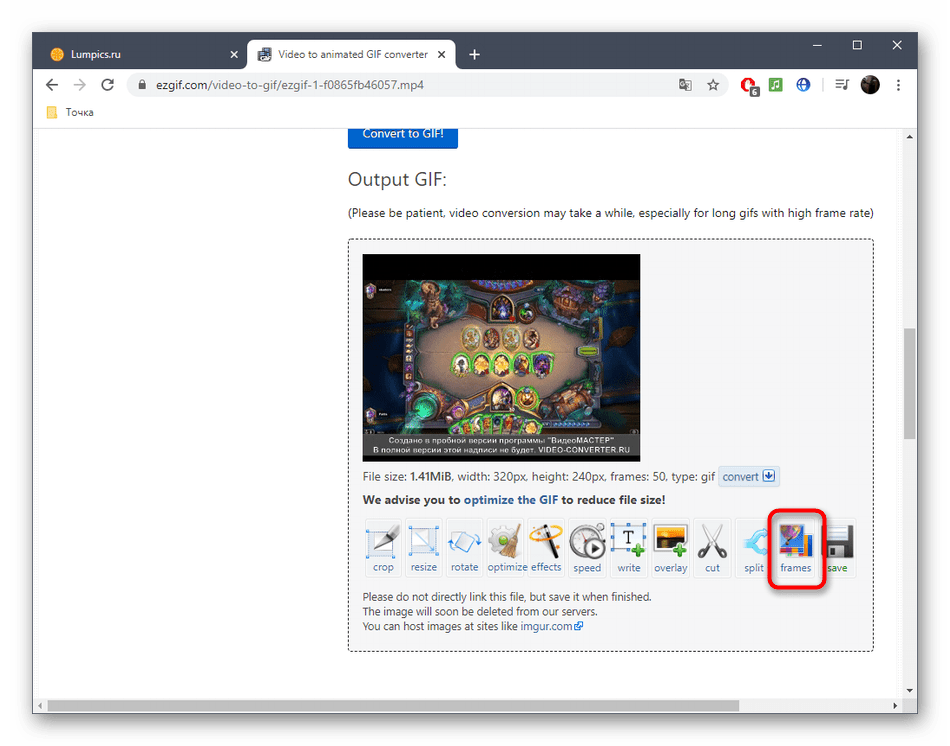
- Теперь вы можете взаимодействовать с каждым кадром, отключать, дублировать его или настраивать задержку.
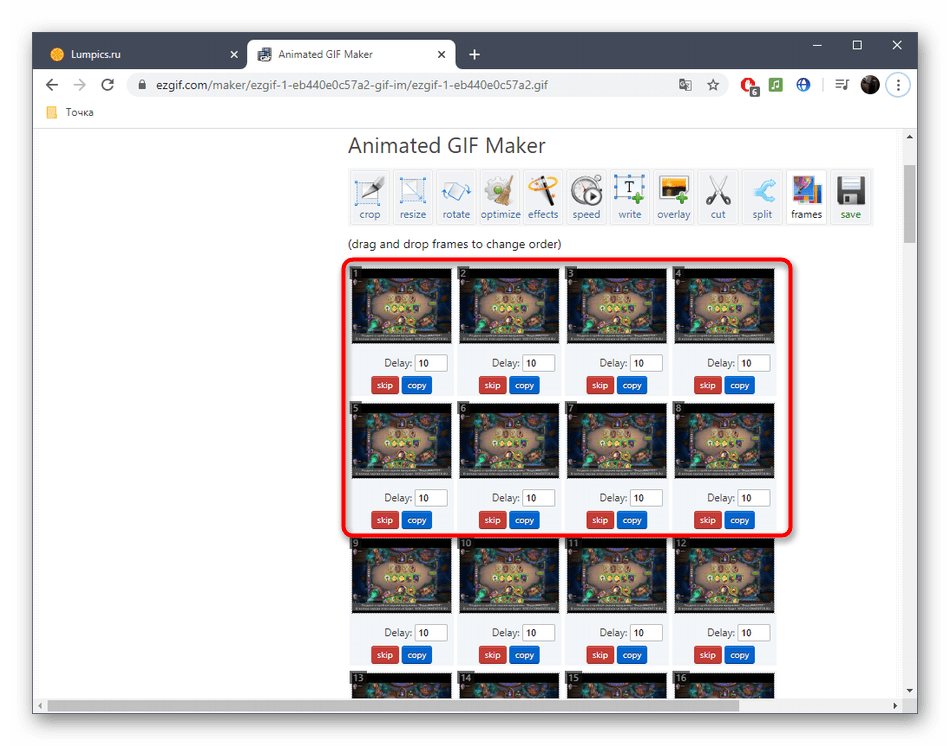
Способ 3: Online Converter
Принцип функционирования веб-сервиса Online Converter максимально схож с тем, о котором шла речь в Способе 1, однако здесь вы получите более высокую скорость обработки и широкий спектр поддерживаемых форматов.
- Находясь на главной странице сайта, нажмите по кнопке «Выберите файл».
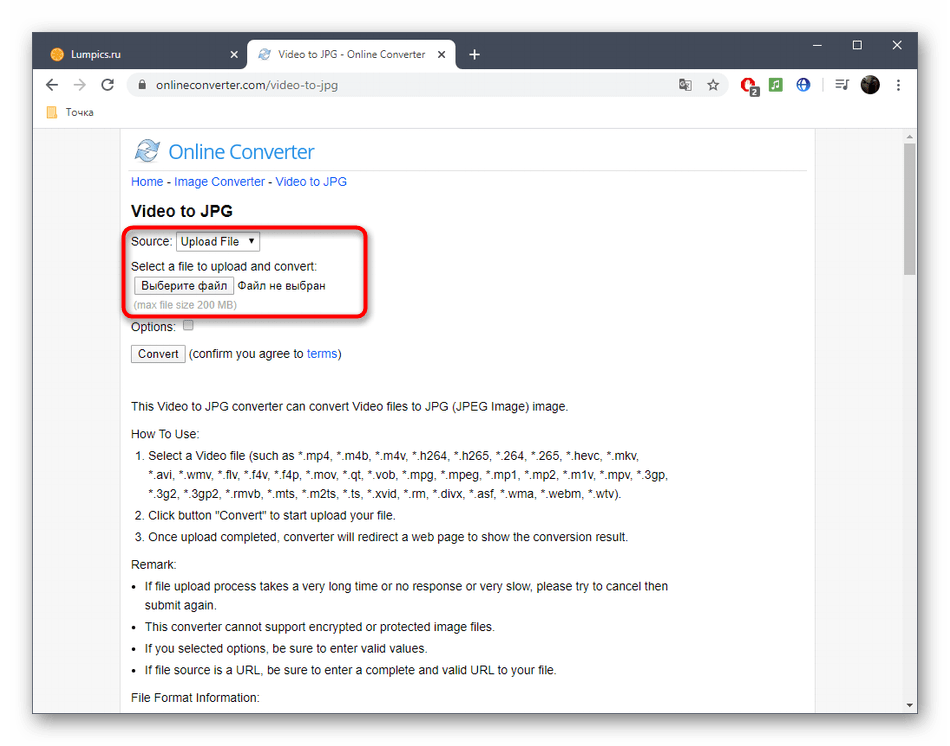
- В Проводнике отыщите подходящую видеозапись.
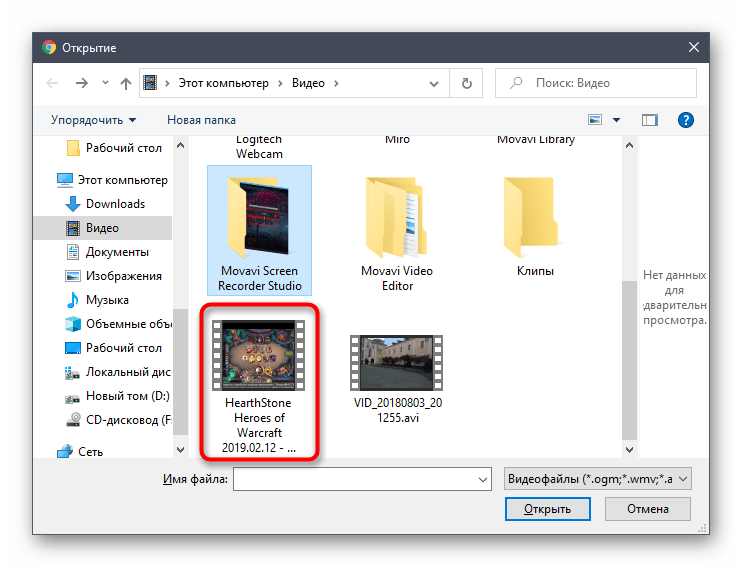
- Выберите отрезок, который будет конвертироваться, или оставьте поле пустым для обработки всего ролика. Укажите размер кадра и качество.
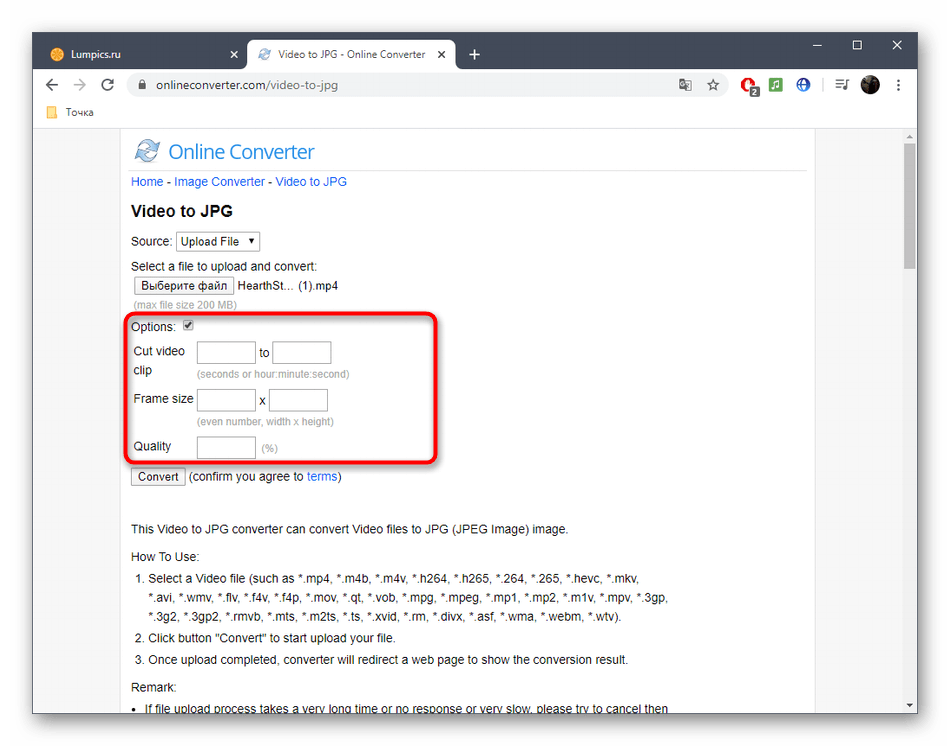
- Щелкните по «Convert», чтобы запустить преобразование.
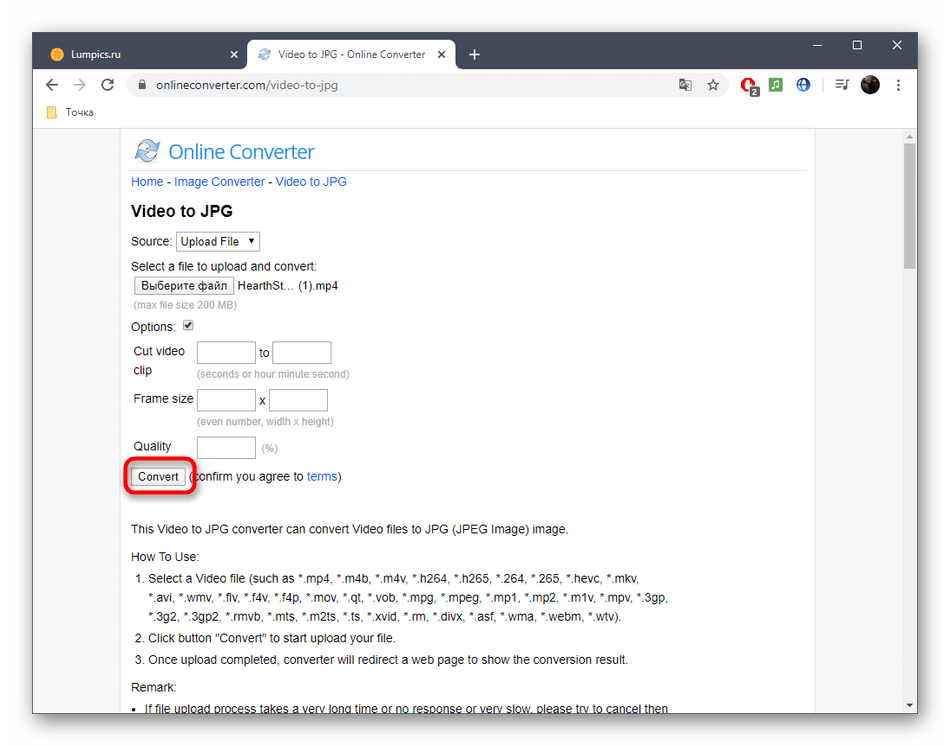
- Ожидайте окончания процесса конвертации.
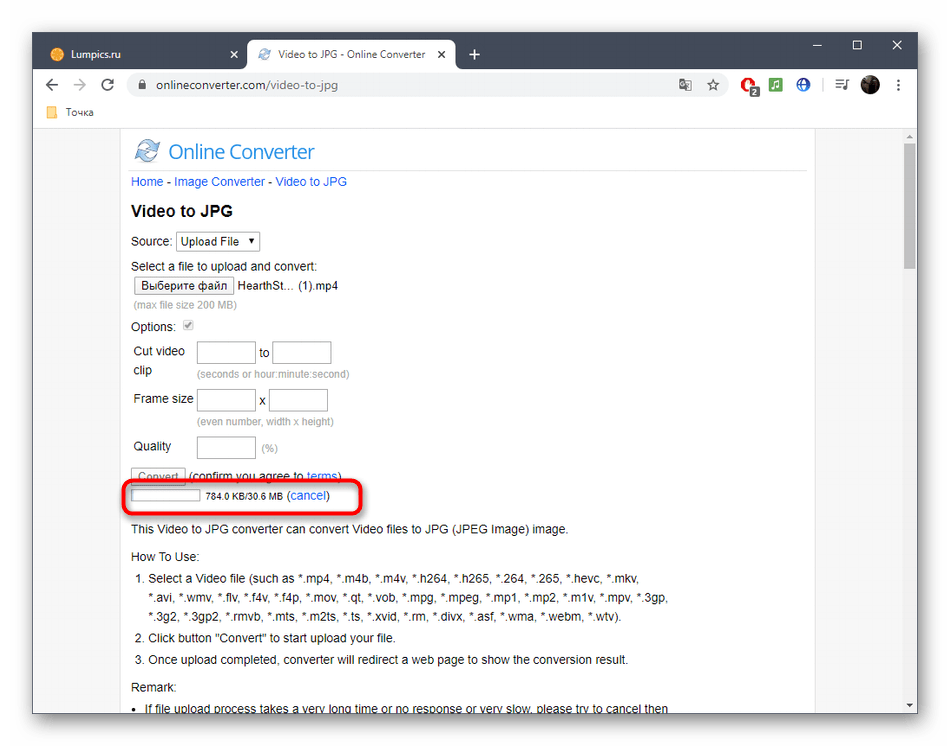
- Как только процедура обработки завершится, появится соответствующее уведомление. Остается только нажать на «Download Now», чтобы загрузить архив на ПК.
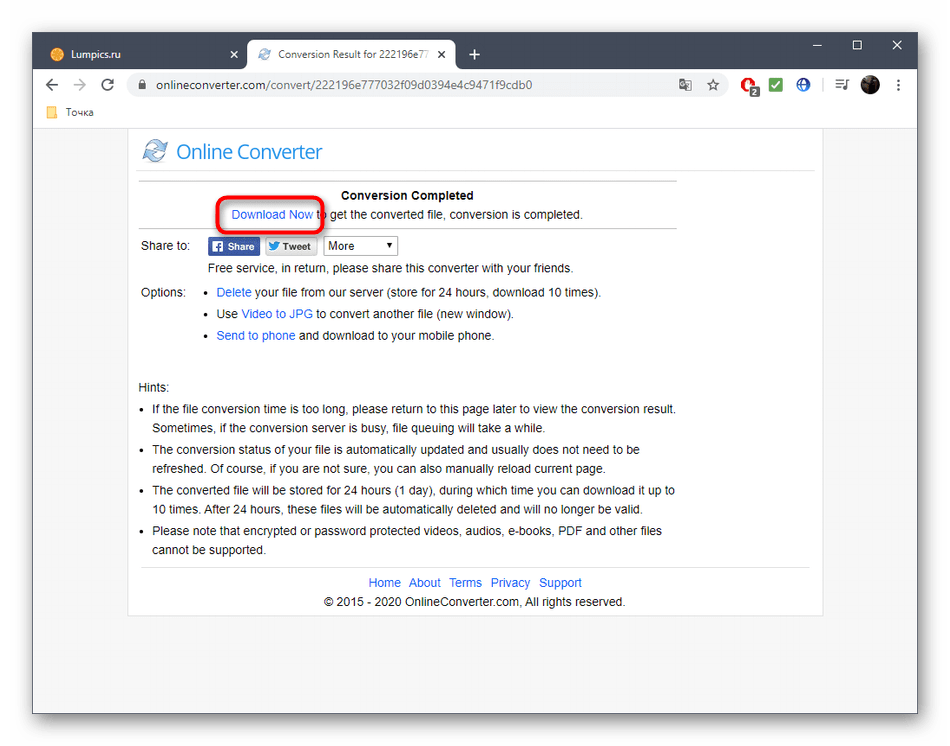
- Дождитесь скачивания файла, а затем откройте его.
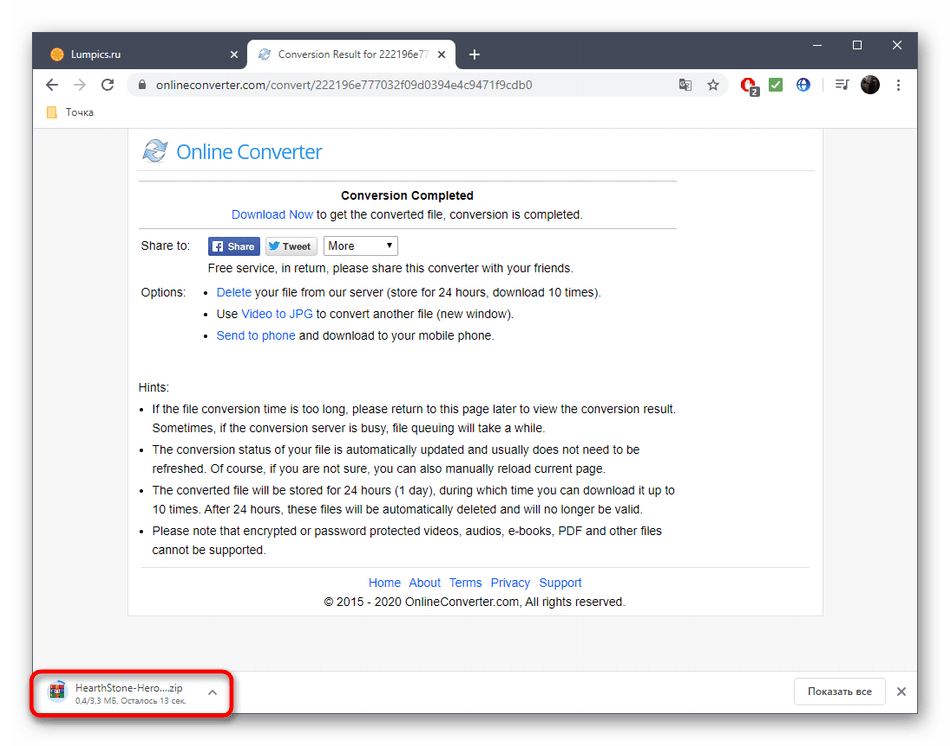
- Название каждого файла будет соответствовать номеру кадра. Это поможет ориентироваться в списке и отыскать подходящие снимки.
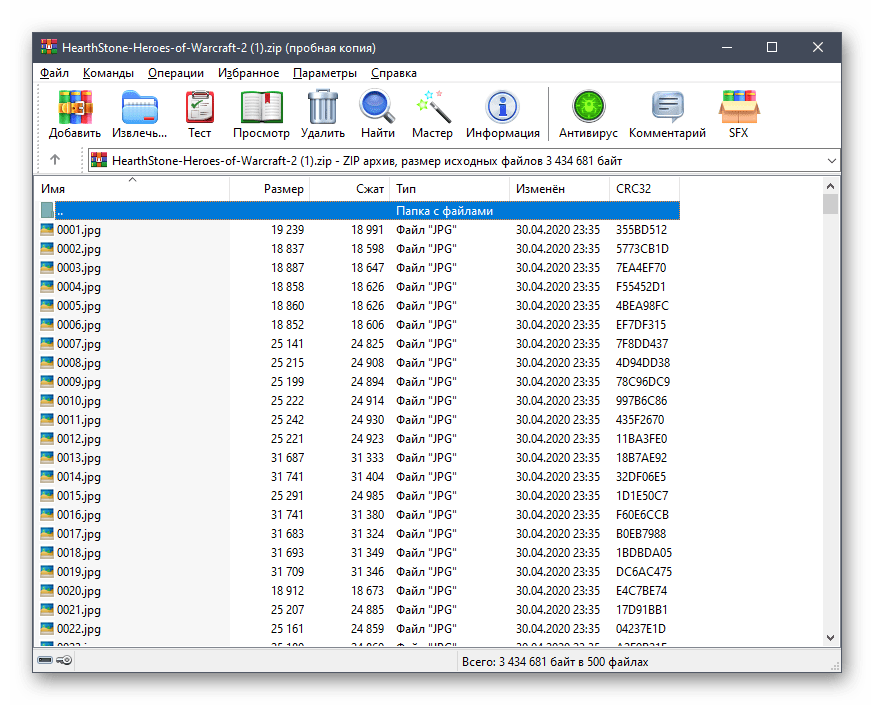
Источник: lumpics.ru
Ultra Video Splitter 6.2.0411

Ultra Video Splitter – это профессиональная утилита для разбивки, нарезки или обрезки больших видеофайлов на маленькие фрагменты, она поддерживается большое количество форматов, включая AVI, Divx, XviD, WMV, MPEG, 3GP, ASF, RM, MOV, MP4, FLV. Данная программа способная производить нарезку видео напрямую без перекодирования, очень быстро и без потерь в качестве, также она поддерживает разбиение видео с сохранением в другие форматы, например, AVI, MPEG, MP4, H264, FLV, DVD, WMV, iPhone, PSP, PS3 и т.д. В Ultra Video Splitter есть несколько режимов, для упрощения разбиения файлов. Можно получить несколько частей любого размера используя режим визуального редактирования или разделить выбранное в различные части одинакового размера автоматически. Данная программа поставляется со всеми необходимыми кодировщиками, поэтому нет нужды скачивать дополнительно какие-либо кодеки.
Скачать программу совершенно бесплатно
Теперь расскажу немного как работать в программе.
Источник: mobil-photo.blogspot.com